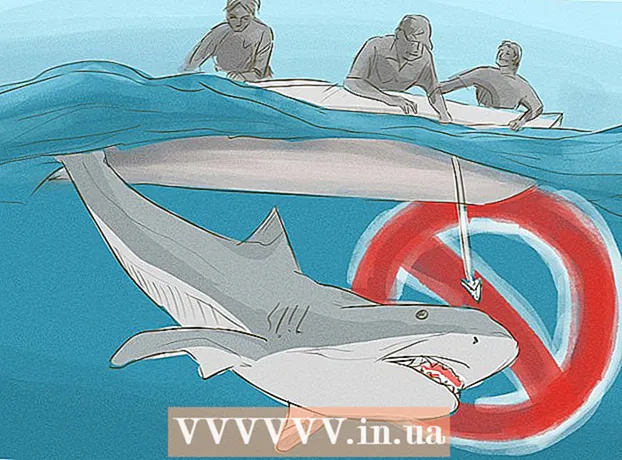Autor:
Peter Berry
Data Utworzenia:
16 Lipiec 2021
Data Aktualizacji:
1 Lipiec 2024

Zawartość
W tym artykule pokazano, jak usunąć pliki multimedialne, takie jak zdjęcia, filmy i inne pliki wysłane lub odebrane w czatach WhatsApp. Jeśli nie chcesz wyszukiwać w czatach WhatsApp w telefonie, możesz usunąć wszystkie czaty WhatsApp, aby usunąć wszystkie pliki multimedialne z pamięci WhatsApp. Jeśli chcesz usunąć pliki multimedialne w określonej rozmowie, możesz to zrobić w Ustawieniach WhatsApp.
Kroki
Metoda 1 z 4: Usuń wszystkie czaty na iPhonie
Otwórz WhatsApp. Stuknij ikonę aplikacji WhatsApp, która wygląda jak dymek na czacie i białą słuchawkę telefonu na zielonym tle. To jest krok, aby otworzyć główną stronę WhatsApp, jeśli jesteś zalogowany.
- Jeśli nie jesteś zalogowany, postępuj zgodnie z instrukcjami wyświetlanymi na ekranie, aby wprowadzić swój numer telefonu i wybrać nazwę użytkownika.

Dotknąć Oprawa (Ustawienia). Ta ikona w kształcie koła zębatego znajduje się w prawym dolnym rogu ekranu. To jest krok w otwieraniu menu Ustawienia.- Jeśli WhatsApp otworzy rozmowę, najpierw dotknij przycisku „Wstecz” w lewym górnym rogu ekranu.
- Jeśli WhatsApp otworzy stronę z napisem „Ustawienia” u góry, jesteś już w menu Ustawienia.

Dotknąć rozmowa (Czaty). Ta opcja znajduje się obok ikony dymku czatu na środku strony.
Dotknąć Wybiel cały czat (Usuń wszystkie czaty). Ta opcja znajduje się na dole strony.

Po wyświetleniu monitu wprowadź swój numer telefonu. Kliknij pole tekstowe „numer telefonu” na środku strony, a następnie wprowadź numer telefonu użyty do utworzenia konta WhatsApp.
Dotknąć Wybiel cały czat (Usuń wszystkie czaty). Ta opcja znajduje się pod polem tekstowym numeru telefonu. Wszystkie czaty (w tym wiadomości i pliki multimedialne) zostaną usunięte z Twojego iPhone'a lub iPada.
- Może być konieczne zamknięcie i ponowne otwarcie WhatsApp, aby pamięć iPhone'a po usunięciu danych pokazała prawidłowe dostępne miejsce.
Metoda 2 z 4: Usuń wszystkie czaty na Androidzie
Otwórz WhatsApp. Stuknij ikonę aplikacji WhatsApp, która wygląda jak dymek na czacie i białą słuchawkę telefonu na zielonym tle. To jest krok, aby otworzyć główną stronę WhatsApp, jeśli jesteś zalogowany.
- Jeśli nie jesteś zalogowany, postępuj zgodnie z instrukcjami wyświetlanymi na ekranie, aby wprowadzić swój numer telefonu i wybrać nazwę użytkownika.
Dotknąć ⋮. Ten przycisk znajduje się w prawym górnym rogu ekranu. Pojawi się menu rozwijane.
- Jeśli WhatsApp otworzy rozmowę, najpierw dotknij przycisku „Wstecz” w lewym górnym rogu ekranu.
- Jeśli WhatsApp otworzy stronę z „Ustawieniami” u góry, jesteś już w menu Ustawienia. Jeśli tak, przejdź do następnego kroku.
Dotknąć Oprawa (Ustawienia). Ten przycisk znajduje się u dołu menu rozwijanego. Oto jak otworzyć stronę ustawień WhatsApp.
Dotknąć rozmowa (Czaty). Ta opcja znajduje się u góry strony Ustawienia.
Dotknąć Historia czatu (Historia czatu). Ta opcja znajduje się u dołu strony czatu.
Dotknąć Usuń wszystkie czaty (Usuń wszystkie czaty). Ta opcja znajduje się w dolnej części strony.
Upewnij się, że pole „Usuń multimedia z mojego telefonu” jest zaznaczone. Ta opcja znajduje się w wyskakującym menu. Jeśli to pole nie jest zaznaczone, dotknij, aby je zaznaczyć przed kontynuowaniem.
Dotknąć WYMAZAĆ (KASOWAĆ). Ten przycisk znajduje się w prawym dolnym rogu wyskakującego menu. Oto krok usuwania wszystkich czatów WhatsApp i powiązanych plików multimedialnych. Reklama
Metoda 3 z 4: Usuń pliki multimedialne w czatach iPhone'a
Otwórz WhatsApp. Stuknij ikonę aplikacji WhatsApp, która wygląda jak dymek na czacie i białą słuchawkę telefonu na zielonym tle. To jest krok, aby otworzyć główną stronę WhatsApp, jeśli jesteś zalogowany.
- Jeśli nie jesteś zalogowany, postępuj zgodnie z instrukcjami wyświetlanymi na ekranie, aby wprowadzić swój numer telefonu i wybrać nazwę użytkownika.
Dotknąć Oprawa (Ustawienia). Ta ikona w kształcie koła zębatego znajduje się w prawym dolnym rogu ekranu. To jest krok w otwieraniu menu Ustawienia.
- Jeśli WhatsApp otworzy rozmowę, najpierw dotknij przycisku „Wstecz” w lewym górnym rogu ekranu.
- Jeśli WhatsApp otworzy stronę z „Ustawieniami” u góry, jesteś już w menu Ustawienia.
Dotknąć Wykorzystanie danych i pamięci (Wykorzystanie danych i pamięci). Ta opcja znajduje się w dolnej części ekranu, obok zielonego pola z ikoną ↑↓ w.
- W przypadku starszego iPhone'a SE, iPhone'a 5S lub iPhone'a może być konieczne przewinięcie w dół, aby zobaczyć tę opcję.
Przewiń w dół i dotknij Informacje o pamięci (Wykorzystanie pamięci). Ta opcja znajduje się na dole strony.
Wybierz czat. Stuknij rozmowę zawierającą plik multimedialny, który chcesz usunąć. Może być konieczne przewinięcie w dół, aby zobaczyć rozmowę, którą chcesz usunąć.
Dotknąć Zarządzać… (Zarządzać). Ta opcja znajduje się u dołu ekranu. To jest krok, aby otworzyć listę typów plików multimedialnych, które wysłałeś w wybranym czacie.
Sprawdź każdy krąg na stronie. Niektóre komórki są już dostępne; Aby usunąć wszystkie pliki multimedialne z konwersacji, upewnij się, że wszystkie pola inne niż szare są zaznaczone.
- Niektóre pola są wyszarzone, ponieważ rozmowa nie zawiera plików multimedialnych (na przykład, jeśli czat nie zawiera żadnych filmów wideo, pole „Wideo” będzie szare).

Dotknąć Wymazać (Jasny). Ten przycisk z czerwonym tekstem znajduje się u dołu ekranu.
Dotknąć Wymazać kiedy jest ogłoszenie. To jest krok usuwania wszystkich wybranych plików multimedialnych w rozmowie.

Powtórz powyższe kroki dla innych czatów. Ponieważ WhatsApp nie ma obecnie możliwości usunięcia wszystkich plików multimedialnych w aplikacji jednym dotknięciem, musisz powtórzyć powyższe kroki dla każdej rozmowy zawierającej plik multimedialny.- Może być konieczne zamknięcie i ponowne otwarcie WhatsApp, aby pamięć telefonu po usunięciu danych wyświetlała prawidłowe dostępne miejsce.
Metoda 4 z 4: Usuń pliki multimedialne w czatach systemu Android

Otwórz WhatsApp. Stuknij ikonę aplikacji WhatsApp, która wygląda jak dymek na czacie i białą słuchawkę telefonu na zielonym tle. To jest krok, aby otworzyć główną stronę WhatsApp, jeśli jesteś zalogowany.- Jeśli nie jesteś zalogowany, postępuj zgodnie z instrukcjami wyświetlanymi na ekranie, aby wprowadzić swój numer telefonu i wybrać nazwę użytkownika.
Dotknąć ⋮. Ten przycisk znajduje się w prawym górnym rogu ekranu. Pojawi się menu rozwijane.
- Jeśli WhatsApp otworzy rozmowę, najpierw dotknij przycisku „Wstecz” w lewym górnym rogu ekranu.
- Jeśli WhatsApp otworzy stronę z napisem „Ustawienia” u góry, jesteś już w menu Ustawienia. Jeśli tak, przejdź do następnego kroku.
Dotknąć Oprawa (Ustawienia). Ta opcja znajduje się u dołu menu rozwijanego. To jest krok, aby otworzyć ustawienia WhatsApp.
Dotknąć Wykorzystanie danych i pamięci (Wykorzystanie danych i pamięci). Ta opcja znajduje się na środku strony.
Dotknąć Zużycie pamięci (Wykorzystanie pamięci). Powinieneś zobaczyć tę opcję u góry strony.
- Jeśli nie widzisz tej opcji, WhatsApp nie ma żadnych plików multimedialnych, które możesz usunąć.
- Jeśli pojawi się błąd pamięci i nie widzisz tej opcji, spróbuj odinstalować i ponownie zainstalować WhatsApp.
Wybierz czat. Dotknij nazwy osoby lub grupy, aby otworzyć stronę plików multimedialnych w odpowiedniej rozmowie.
Dotknąć ODKRYJ POJEMNOŚĆ (ZWOLNIJ MIEJSCE lub ZARZĄDZAJ WIADOMOŚCIAMI). Ten przycisk znajduje się w prawym dolnym rogu ekranu.
Zaznacz każde pole na stronie. Aby to zrobić, dotknij każdego kwadratu.
- Niektóre pola są wyszarzone, ponieważ rozmowa nie zawiera plików multimedialnych (na przykład, jeśli czat nie zawiera żadnych filmów wideo, pole „Wideo” będzie szare).
Dotknąć USUŃ PRZEDMIOT (WYCZYŚĆ KOMUNIKATY). Ten przycisk znajduje się u dołu ekranu.
Dotknąć USUŃ WIADOMOŚCI (WYCZYŚĆ WSZYSTKIE WIADOMOŚCI), gdy jest ogłoszenie. Oto krok, aby usunąć wszystkie wybrane pliki multimedialne w WhatsApp z telefonu. Reklama
Rada
- Możesz usuwać wiadomości w rozmowie, dotykając i przytrzymując palec w rozmowie, a następnie stukając Wymazać (Usuń) w menu podręcznym (lub stuknij ikonę kosza w systemie Android), a następnie stuknij ikonę Usuń ze wszystkimi (Usuń dla wszystkich). Jeśli zrobisz to w ciągu 7 minut od wysłania wiadomości, wiadomość zostanie usunięta z rozmowy telefonicznej wszystkich osób.
- WhatsApp zapisze kilka megabajtów informacji w pamięci podręcznej, co oznacza, że nie można całkowicie usunąć wszystkich plików multimedialnych z pamięci WhatsApp. Jedynym sposobem całkowitego usunięcia wiadomości WhatsApp jest usunięcie wszystkich czatów, odinstalowanie WhatsApp z telefonu, a następnie ponowne zainstalowanie.
Ostrzeżenie
- Usunięcie wszystkich wiadomości i / lub plików multimedialnych z konta WhatsApp nie spowoduje usunięcia go z kont innych użytkowników WhatsApp, z którymi rozmawiałeś.
- Gdy coś zostanie usunięte z WhatsApp, nie będzie można go odzyskać.